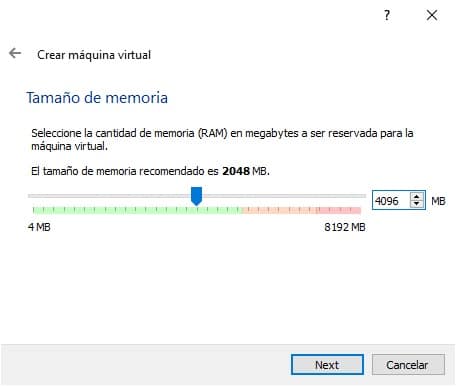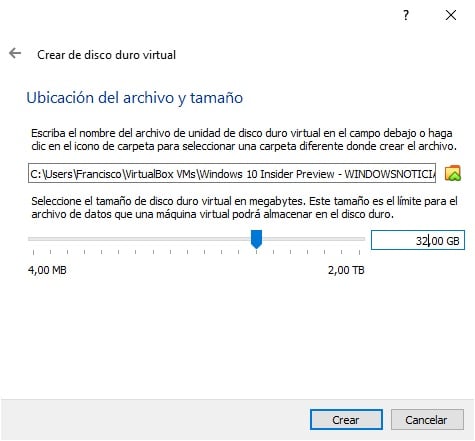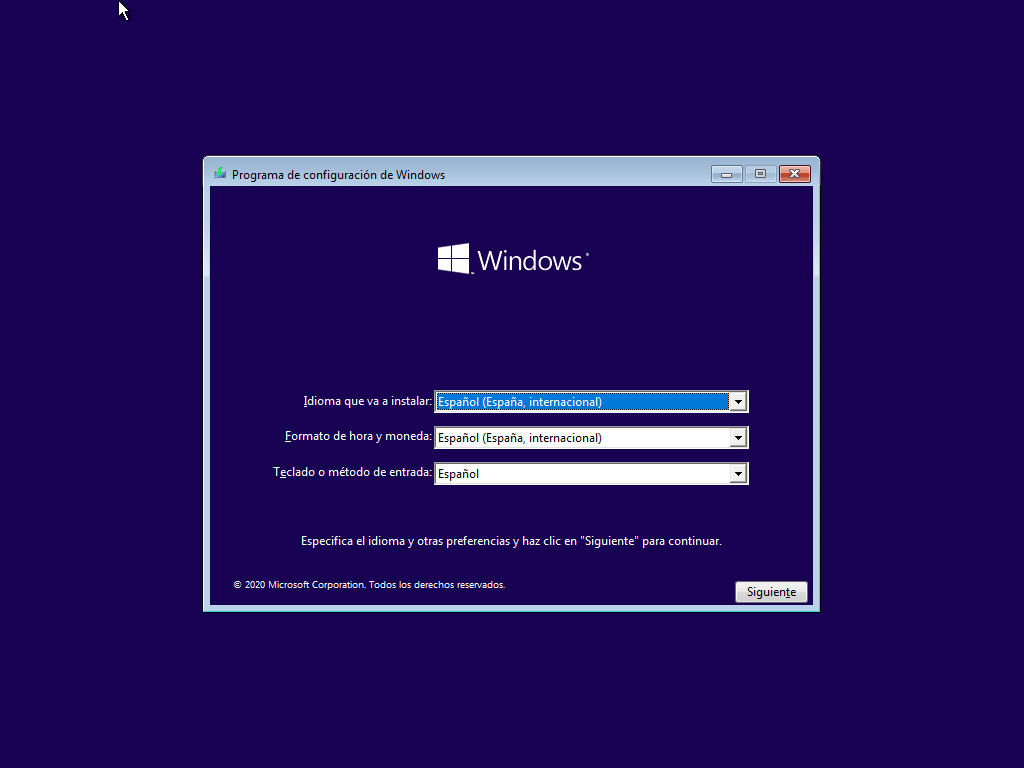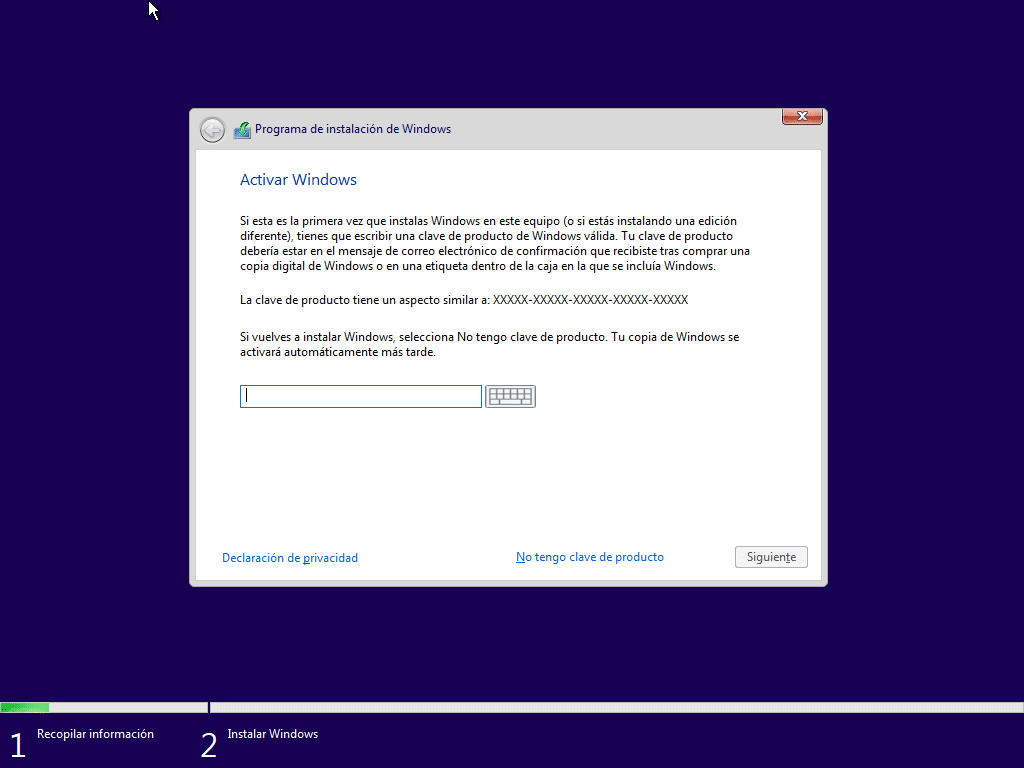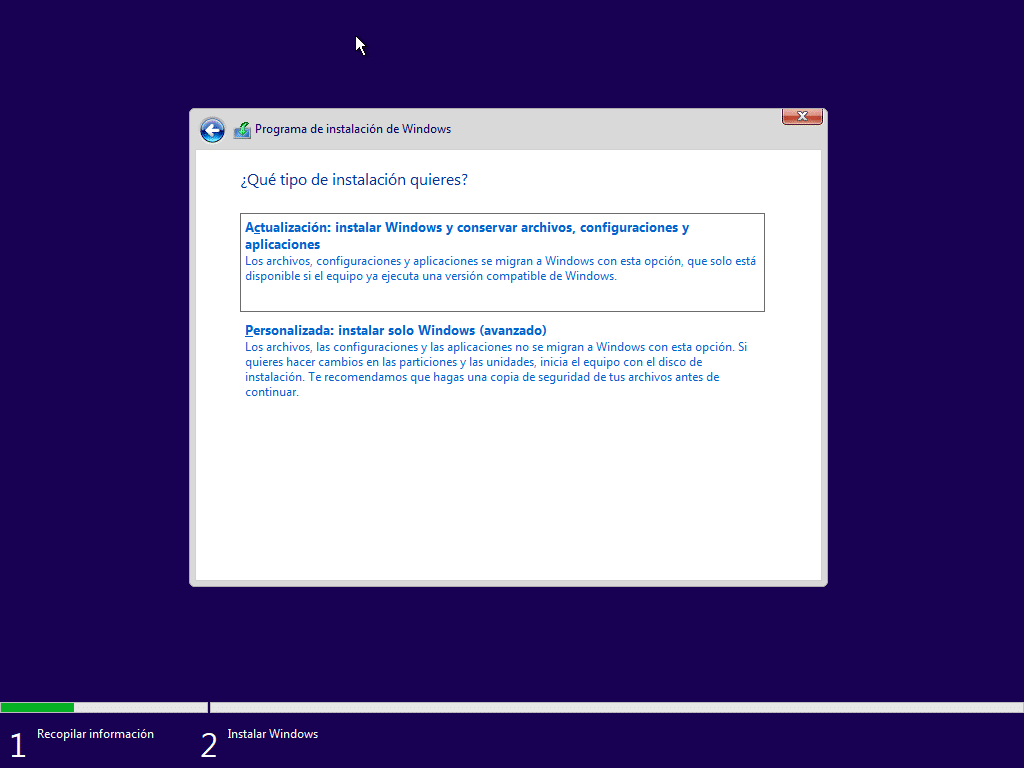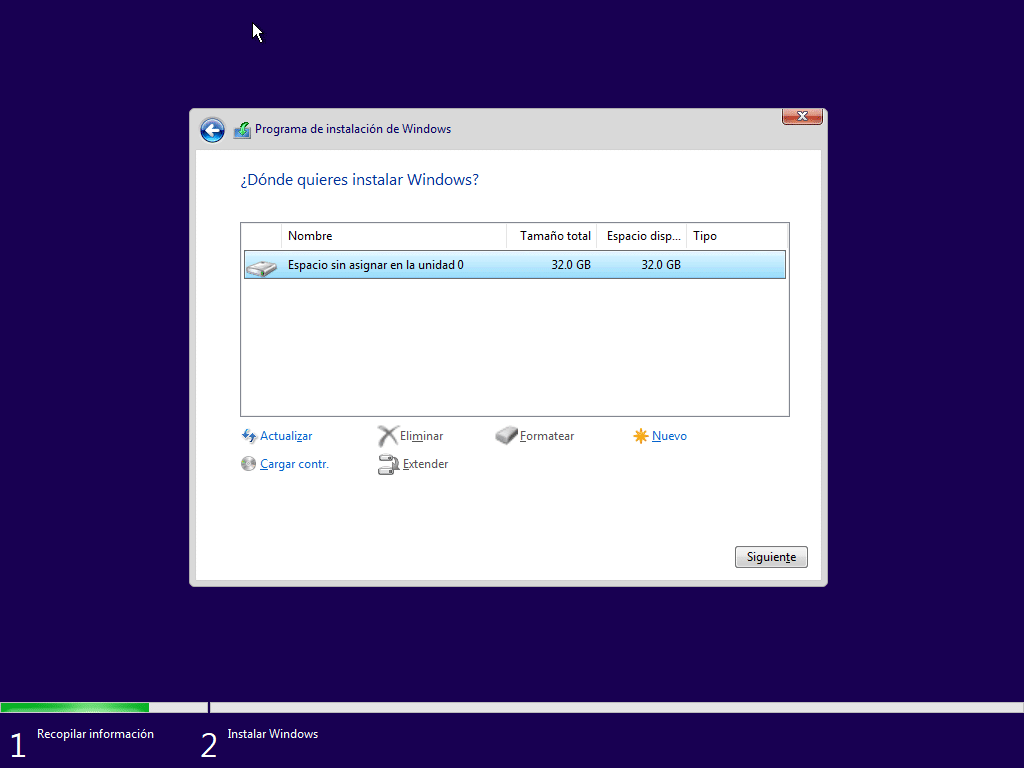一段時間以來,Microsoft一直在啟動其不同操作系統的測試編譯,以使最好奇的開發人員知道即將推出的新功能。 但是,這樣做的問題是,在某些情況下,版本中會包含一些錯誤, 如果在這樣的設備上使用它們可能會很煩人.
因此,如果您沒有單獨的團隊來測試這些版本,或者您不太熟練,請始終 建議使用虛擬機能夠無風險地進行測試和實驗 有些情況下,通過不導入與操作系統本身的故障或錯誤相關的可能問題,因此在這裡我們將展示如何使用VirtualBox來實現。
如何在VirtualBox上安裝Windows 10 Insider Preview
預下載和安裝要求
首先,要能夠執行安裝,您首先需要一個活動的Internet連接,以便在沒有文件的情況下獲取某些文件。 一方面,您將需要 在計算機上下載並安裝VirtualBox程序。 此下載非常簡單,可以直接從下載完成 其官方網站,儘管如果您需要它,我們也有 有關該程序的更多文檔和說明.

另外, 為了安裝Windows 10 Insider Preview,還需要所述編譯的ISO文件。 免費獲取此文件,但是您需要在Insider程序中註冊一個Microsoft帳戶,才能正式允許下載。 這樣,正如我們前段時間在 本教程,您只需要 從瀏覽器訪問 Microsoft下載頁面 並下載 因此。

在VirtualBox中創建虛擬機並安裝Windows
一旦獲得必要的文件,您將必須訪問計算機上的VirtualBox程序,然後 選擇頂部的“新建”選項 才能開始創建它。 將打開一個嚮導來創建它,您必須在其中完成一些參數:
- 名稱和操作系統-根據需要命名虛擬機,以便以後識別。 您也可以根據需要更改位置,但是必須選擇操作系統 窗戶10 以及下載ISO文件時選擇的體系結構(32或64位)。
- 記憶體大小:您必須選擇要分配給虛擬機的RAM數量才能正常工作。 儘管要在大多數情況下獲得最佳性能,理想的選擇是選擇可用內存的一半,以使計算機和虛擬機能夠正常使用,但至少必須為Windows選擇2 GB才能工作。
- 硬盤:在第一部分中,您必須選擇選項 立即創建虛擬硬盤 除非您已經擁有一個。 最好保留默認選項(VDI的, 動態預訂),並根據需要更改磁盤的容量或位置,因為磁盤的存儲方式與系統上的其他任何文件一樣。

相關文章:如何在Windows 10中不安裝任何內容的情況下將ISO映像刻錄到光盤(CD / DVD)

在虛擬機上安裝Windows 10 Insider Preview
完成上述所有步驟後,您將可以毫無問題地啟動虛擬機。 為此,您必須站在上面, 在頂部菜單中,選擇“開始”。 將打開一個新窗口,並在其中要求您為計算機選擇虛擬啟動磁盤。 在這裡,你必須 單擊文件夾圖標,然後在計算機上搜索從Windows 10的Insider版本下載的ISO文件,以便您可以從那裡啟動並開始安裝過程。
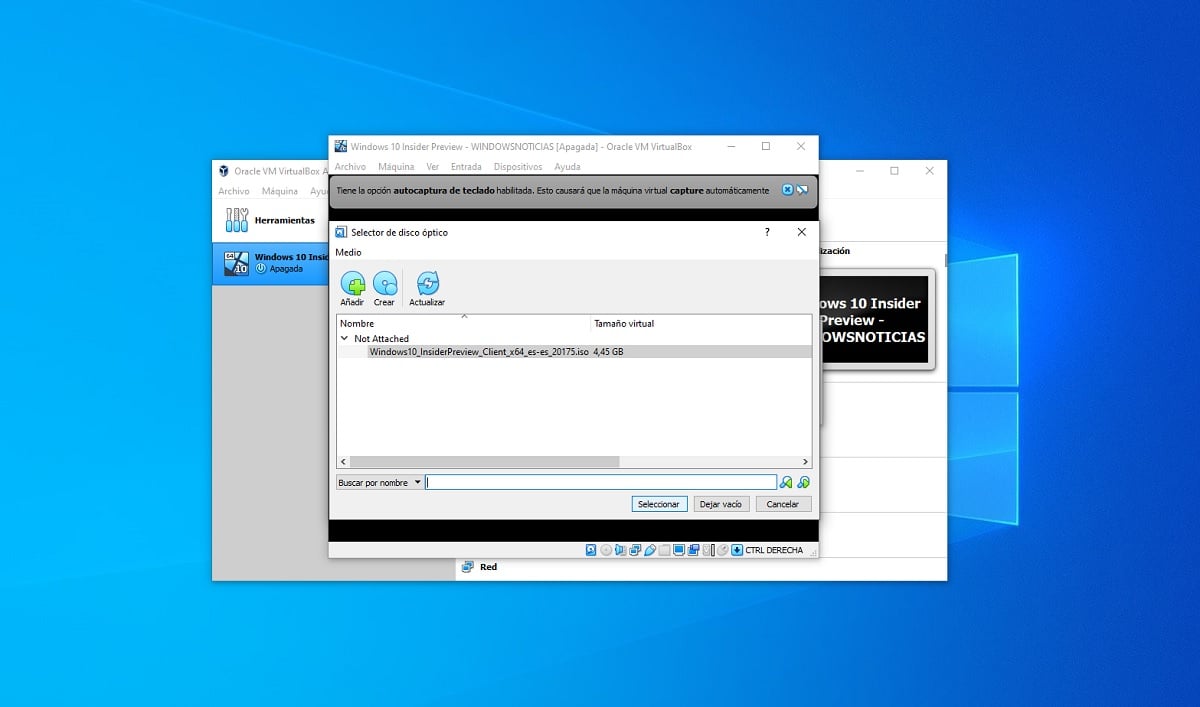
完成此操作後,您只需要 以常規方式安裝Windows 10。 所涉及的過程非常簡單,因為它是助手,您只需要按一下即可繼續。 應該注意的是,儘管安裝過程中無需輸入產品密鑰,但是 重要的是選擇高級模式而不是更新,在那裡您只需要選擇出現的唯一磁盤即可。.

虛擬機將在此過程中的某些時間重新啟動,並且 完成後,您只需按照通常的方式像其他設備一樣配置機器,使用Microsoft帳戶登錄即可毫無問題地獲取有問題的Insider程序的相關更新。 然後,您可以隨時訪問虛擬機。